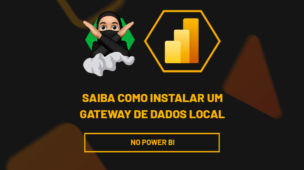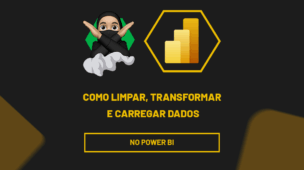O Excel vai muito além das planilhas básicas que muita gente está acostumada a usar no dia a dia, veja como usar Excel para fazer análise de dados!
Afinal, com as ferramentas certas, ele se transforma em um poderoso aliado para análises de dados avançadas, permitindo explorar informações, identificar padrões e tomar decisões mais estratégicas.
Portanto, neste post, você vai descobrir como usar o Excel para realizar análises de dados de forma profissional, aproveitando os recursos disponíveis.
Vamos lá!
https://youtu.be/iHFkbTRBTNI
Formatando Dados Como Tabela no Excel
Observe que, temos uma base de dados no Excel contendo o registro de vendas de uma determinada lanchonete:
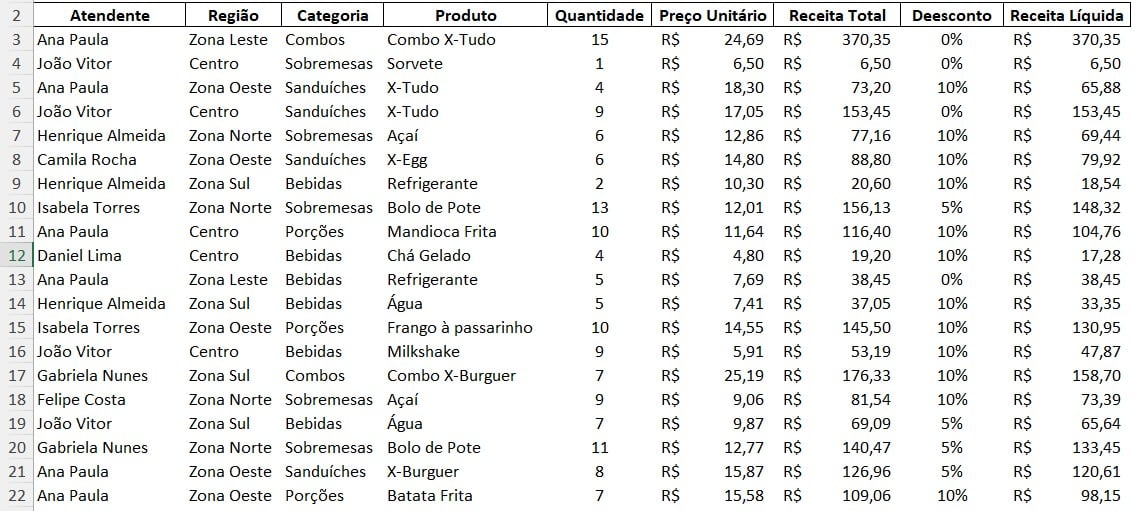
Sendo assim, vamos utilizar algumas técnicas bem simples no Excel para trazer uma análise das informações registradas.
Primeiramente, vamos formatar os dados como tabela.
Então, selecione todas as informações, vá até a guia Página Inicial e em Formatar Como Tabela, escolha um modelo disponível:
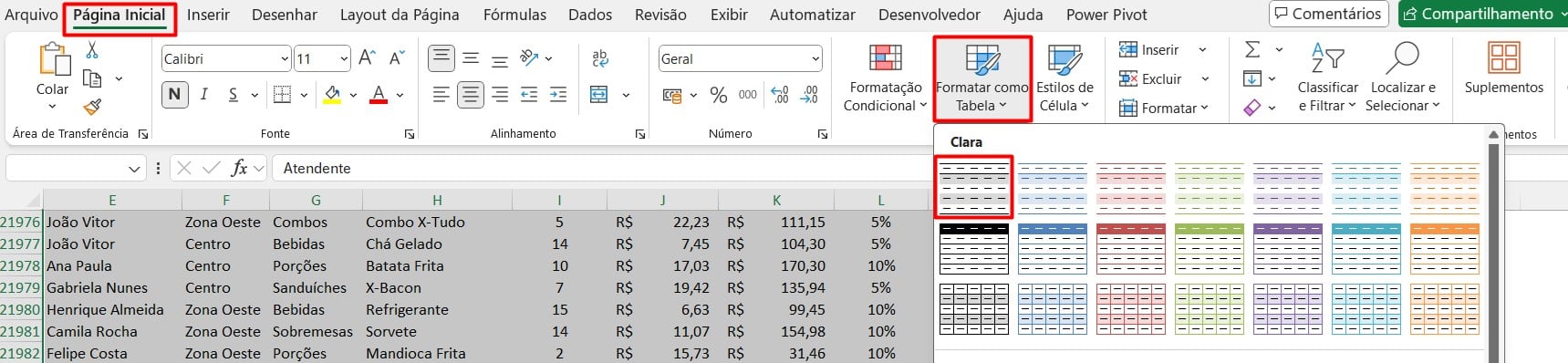
Depois, nomeie ela na guia de Design da Tabela:

Tabela Dinâmica no Excel
Posteriormente, vamos criar uma tabela dinâmica.
Então, selecione a tabela, vá até a guia de Inserir e clique em Tabela Dinâmica:
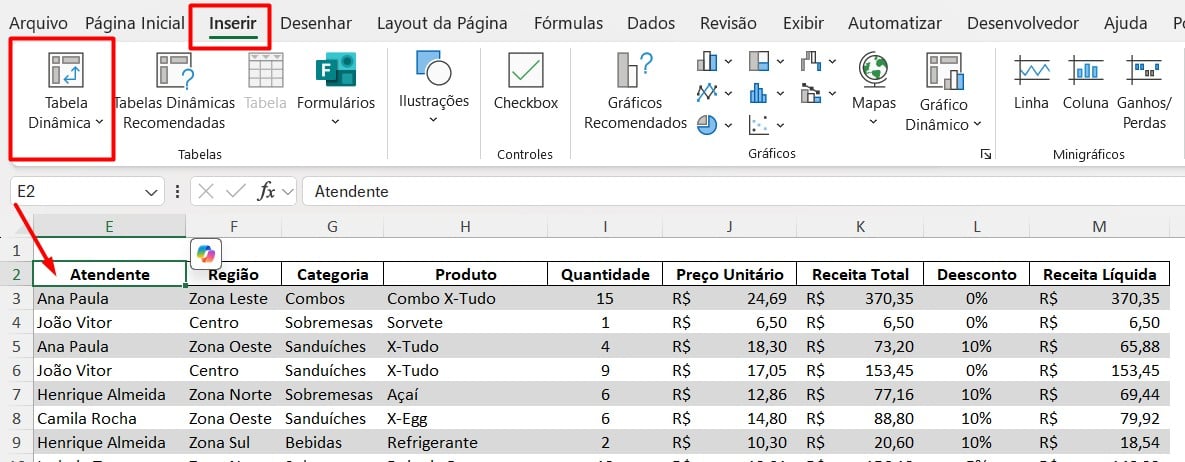
Após confirmar a ação com OK, na janela do lado direito da tela, arraste o campo Região para Linhas e Receita Total para Valores.
Com isso, teremos o resumo abaixo:
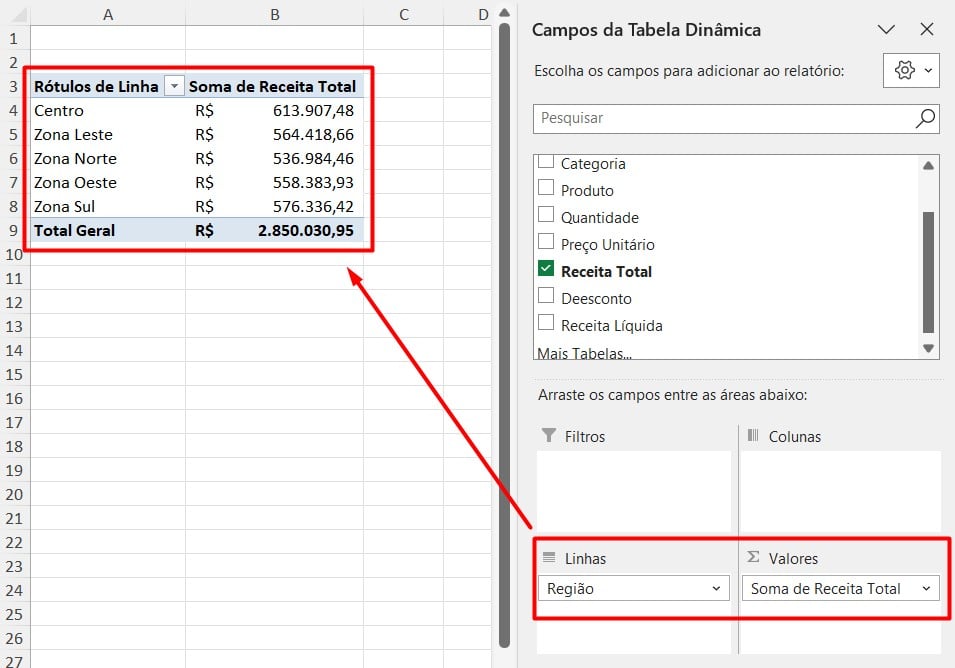
Contudo, você pode explorar a tabela dinâmica para gerar resumos personalizados, como a quantidade de vendas por produto, a receita líquida por canal de vendas, entre outros indicadores relevantes para sua análise.
Ainda analisando a receita total por região, clique no filtro dos Rótulos de Linhas e vá em Mais Opções de Classificação:
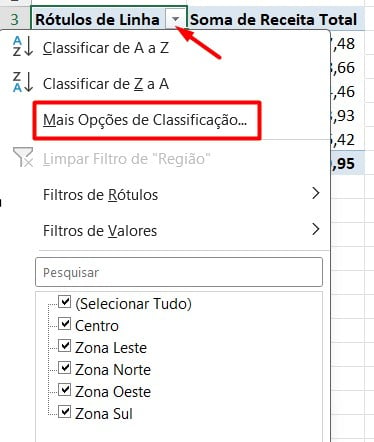
Depois, clique na opção de Ordem Decrescente e selecione a coluna de Valor Total:
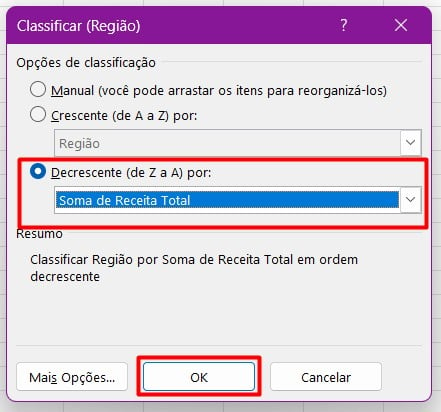
Assim, as regiões serão classificadas da mais vendida para a menos vendida:
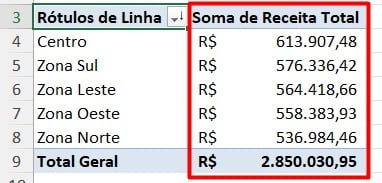
Posteriormente, você poderá criar uma tabela dinâmica de receita total por produto vendido:
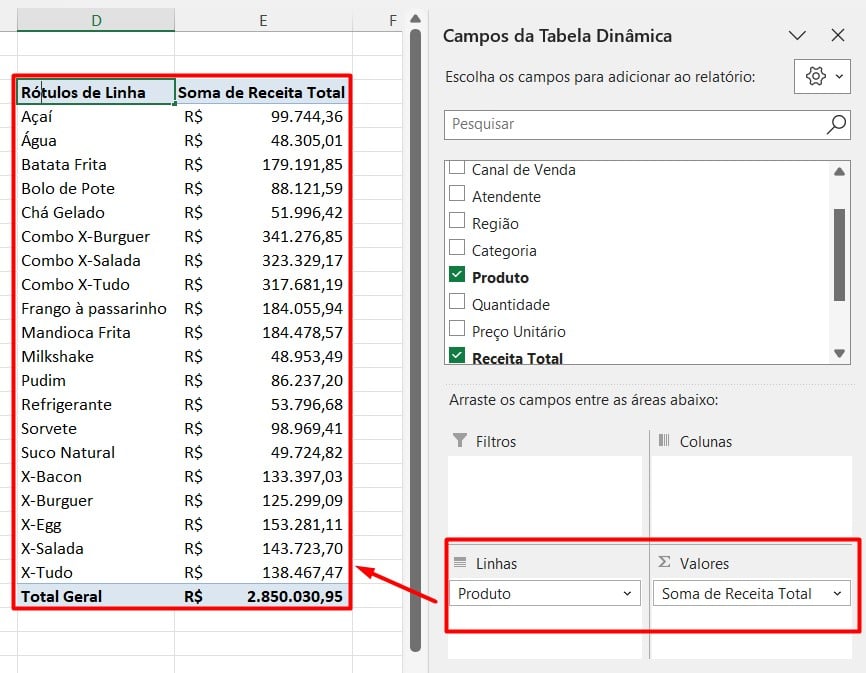
Formatação Condicional no Excel
Agora, vamos utilizar formatação condicional para destacar os valores.
Então, selecione a coluna de Valor Total, vá em Formatação Condicional, clique em Escala de Cor e escolha a opção desejada:
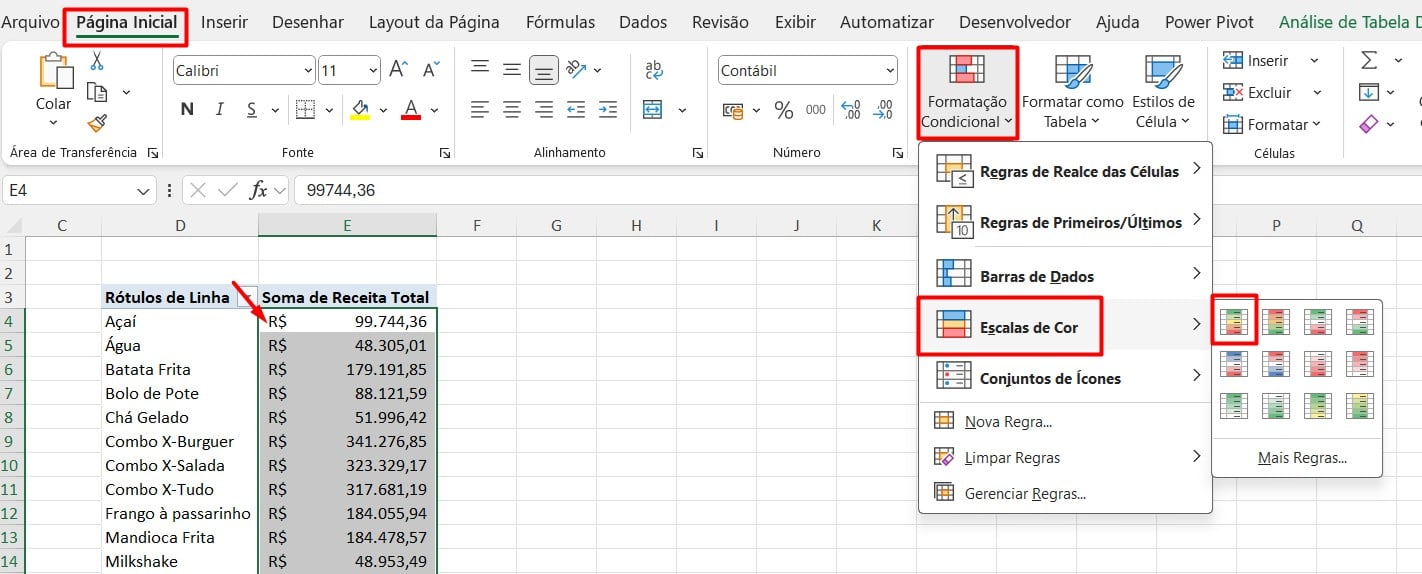
Assim, teremos o resultado abaixo:
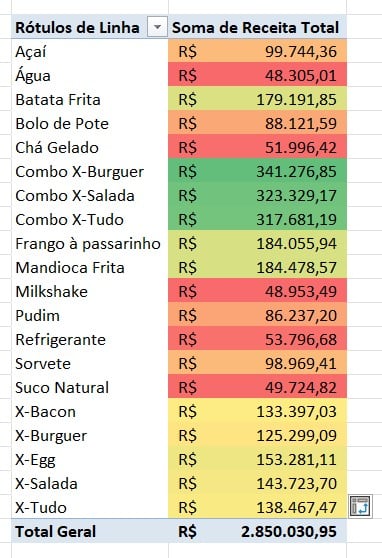
Funções para Análise de Dados no Excel
Posteriormente, para mais análises, ao lado da tabela, aplique a função ÚNICO para trazer o nome dos atendentes.
Lembre-se de aplicar a função CLASSIFICAR para trazer os nomes em ordem alfabética.
=CLASSIFICAR(ÚNICO(tb_lancamentos[Atendente]))
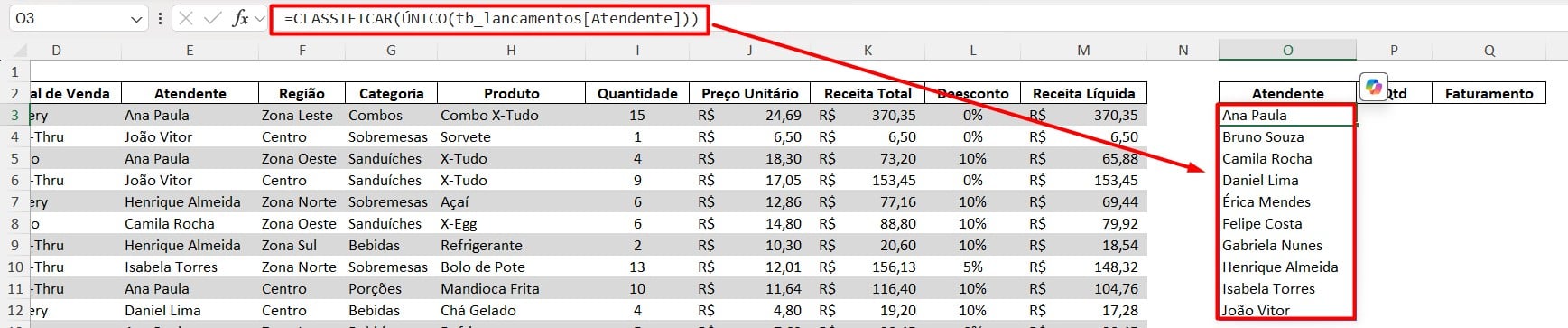
Agora, aplique a função CONT.SE, selecione a coluna com os atendentes na tabela e o nome do vendedor na lista ao lado:
=CONT.SE(tb_lancamentos[Atendente];O3)

Assim, após arrastar a fórmula para as demais células, teremos o resultado abaixo:
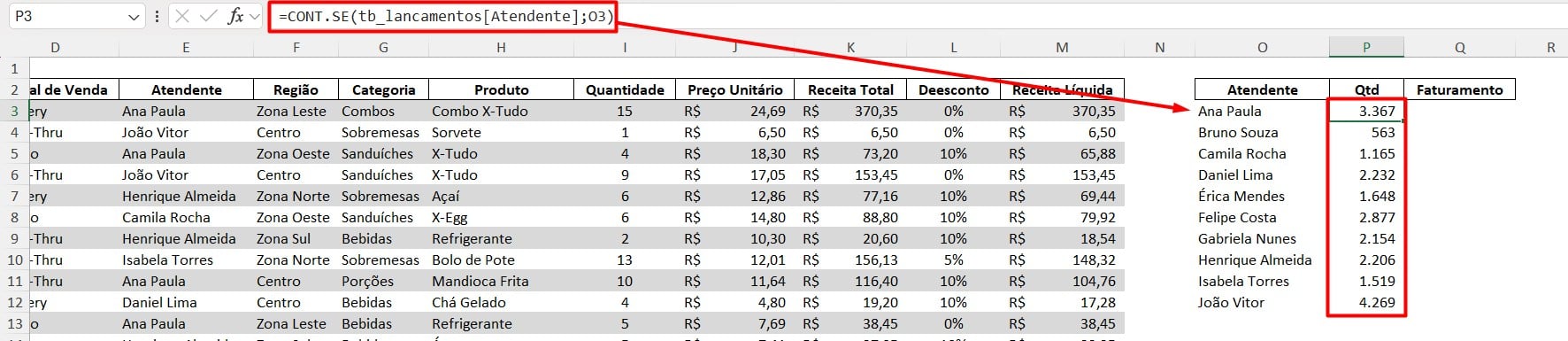
No entanto, ainda precisamos somar o faturamento.
Então, aplique a função SOMASES, selecione a coluna de Receita Total, a coluna de Atendente e o nome do vendedor:
=SOMASES(tb_lancamentos[Receita Total];tb_lancamentos[Atendente];O3)

Assim, após arrastar a função, temos o faturamento por vendedor:
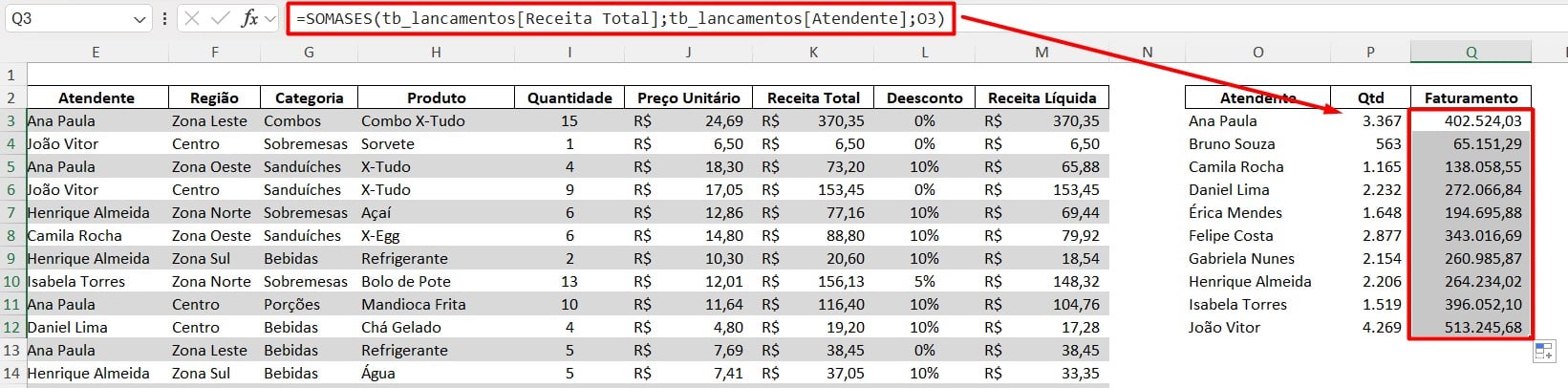
Gráfico no Excel
Por fim, gostaríamos de criar um gráfico com o resultado obtidos através das funções.
Então, selecione os dados, vá até a guia Inserir e me Gráficos, escolha a opção de Dispersão:
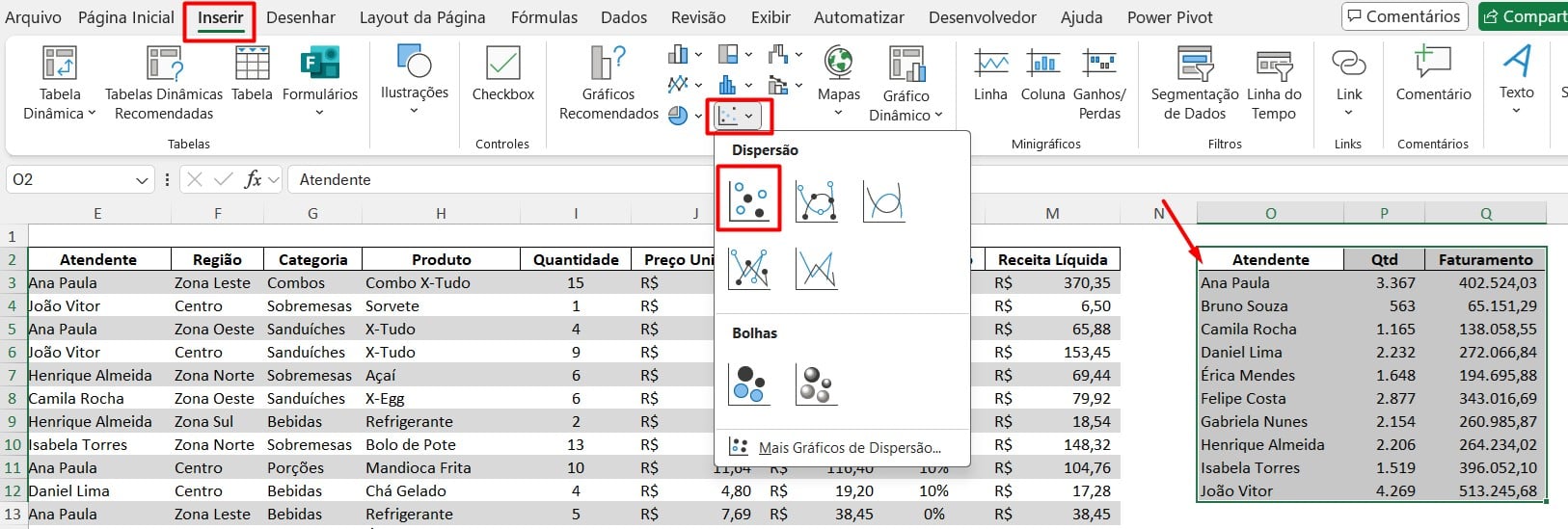
Posteriormente, ative o Rótulo e Dados, clique com o botão direito sobre ele e vá em Formatar Rótulos de Dados:
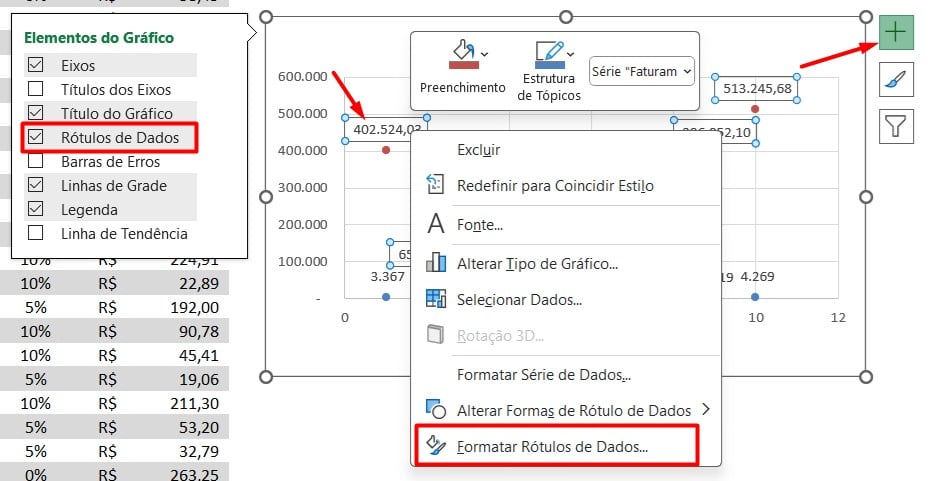
Depois, desmarque o Valor, clique em Valor a Partir das Células e selecione os nomes dos atendentes:
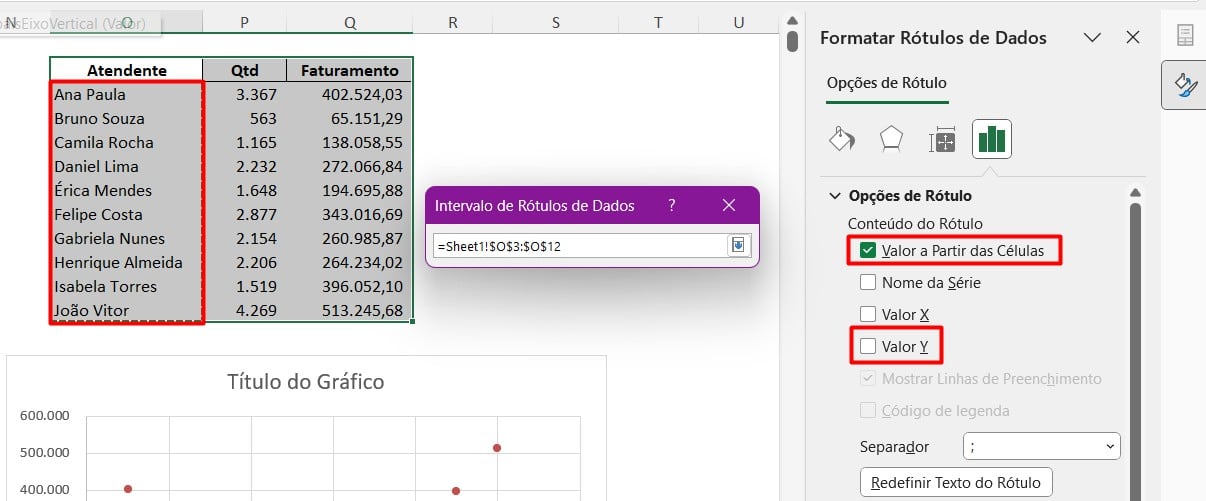
Com isso, após confirmar com OK, teremos o resultado abaixo:
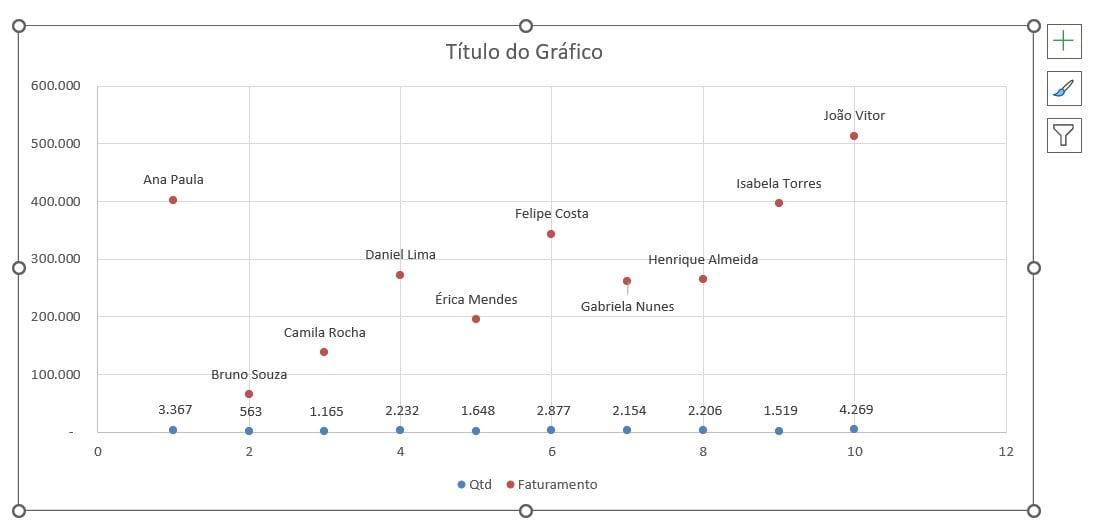
Portanto, com as dicas acima, você poderá analisar seus resultados de forma simples e prática, gerando insights valiosos para a sua empresa.
Curso de Excel Completo: Do Básico ao Avançado.
Quer aprender Excel do Básico ao Avançado, passando por Dashboards? Clique na imagem abaixo e saiba mais sobre este Curso de Excel Completo.
Por fim, deixe seu comentário sobre se gostou deste post tutorial e se você irá usar essas técnicas em suas planilhas de Excel. E você também pode enviar a sua sugestão para os próximos posts. Até breve!